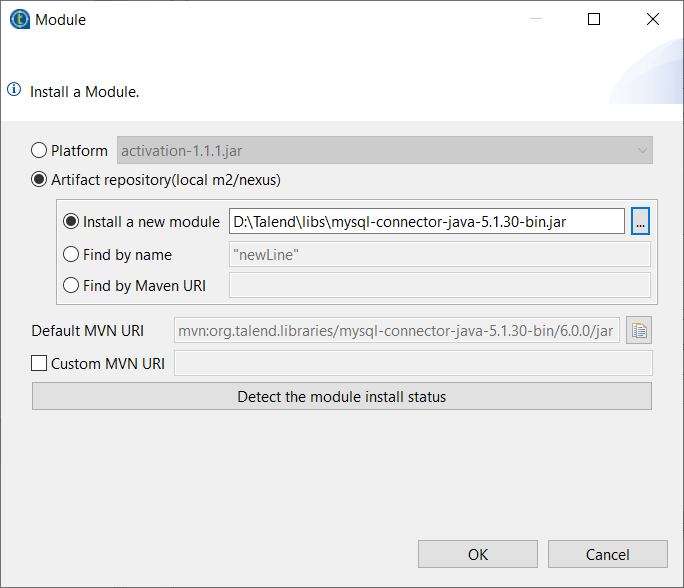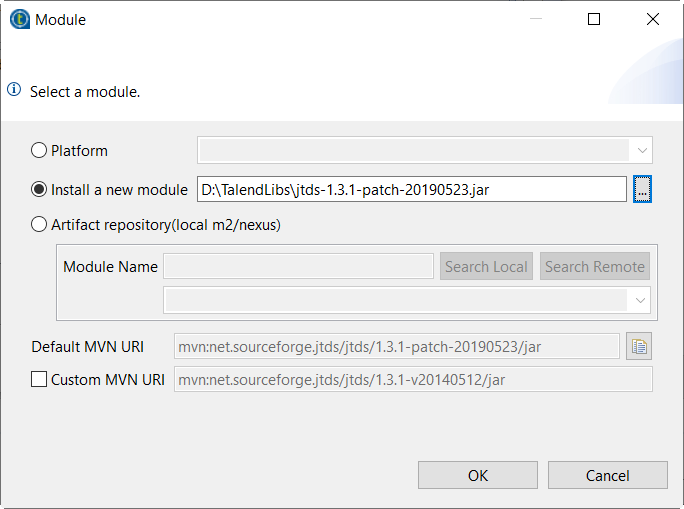Importer une bibliothèque externe
Pour permettre à ce composant de charger une bibliothèque externe, vous devez d'abord importer la bibliothèque dans le composant.
Procédure
Cette page vous a-t-elle aidé ?
Si vous rencontrez des problèmes sur cette page ou dans son contenu – une faute de frappe, une étape manquante ou une erreur technique – dites-nous comment nous améliorer !